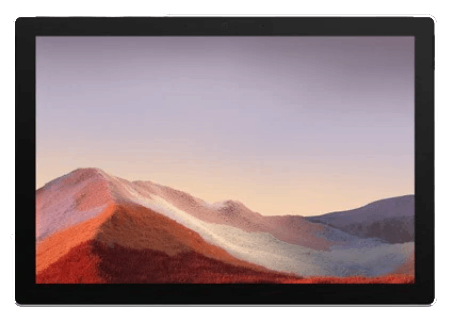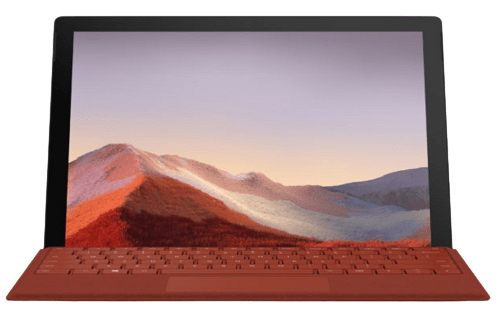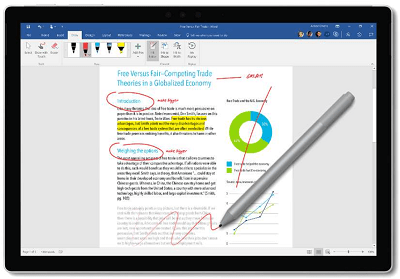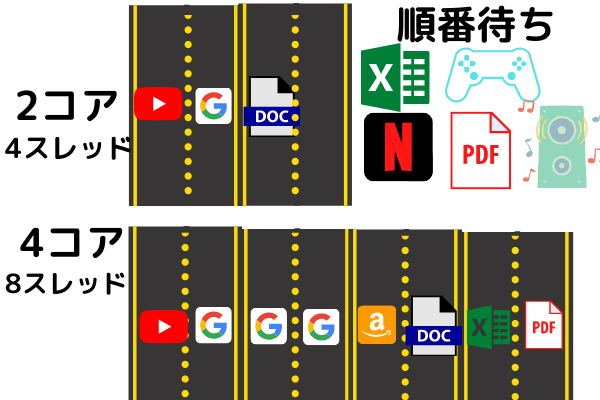MicrosoftのSurfaceは保証がしっかりしていますよね。60日の返品保証が付き、90日間の無料テクニカルサポート、そしてハードウェアは1年間保証です。
重さも775gとかなり軽いので、持ち運びが多い学生やビジネスパーソンに人気ですね。
まず最初に本機種をレビューして思ったことを紹介します。
- ヘビーユーザー向けじゃない
- タイプカバー(キーボード)とペンは別売り
- パソコンでなくタブレットなのでインターフェイスが少ない
これらはPro 7だけじゃなく、全Surfaceに共通していることですね。
メリットは、
- 軽い・持ち運びがしやすい
- 画面比が3:2で縦が長いので、12型にしては見やすい
- スペック的に中の上で使いやすい
- メモが取りやすい・イラストが描きやすい
- 解像度が高い(ディスプレイが高品質)
- 60日以内返品可能なのでとりあえず使ってみることが可能
- 学割あり
です。
パソコンとSurface、そしてタブレットの大きな違いはこの様になります。
| PC | Surface Pro 7 | タブレット | |
| 大きさ | 大 | 中 | 小 |
| 重さ | 1㎏~ | 775g~790g | 500g前後 |
| インターフェイス | 多い | USB-CとUSB-A1つずつ | なし |
| 性能 | 低~高 | 中 | 低~中 |
イメージ的にSurface Pro 7は、「大きなタブレットにUSBポートが少し搭載された」機種ですが、タブレットの筐体に普通のパソコンの機能を詰め込むのがそもそも無理だし、Core i3とi5モデルは筐体内を冷やすファンがないので熱がこもりやすいです。
なので、1日10時間がっつり使う様な人には向いていませんが、それ以外であれば十分納得のいくスペックだと思います。
Contents
Microsoft Surface Pro 7のスペックレビュー

| CPU | Intel core i3-1005G1 Intel core i5-1035G4 Intel core i7-1065G7 |
|---|---|
| メモリ | 最大16GB |
| ストレージ | SSD 最大1TB |
| グラフィックス | インテルUHDグラフィックス Iris Plus(Core i5,i7) |
| ディスプレイ | 12.3型 解像度2736×1824 マルチタッチ |
| OS | Windows 10 Home |
| Microsoft Office | Office Home&Business 2019搭載 |
| 光学ドライブ | ー |
| 無線 | WiFi6、Bluetooth 5.0 |
| 生体認証 | 顔認証 |
| セキュリティ | Windows Defender、TPM |
| カラー | ブラック、プラチナ |
| 寸法 | 292x201x8.5㎜ |
| 重さ | 775g 790g(Core i7) |
| バッテリー | 10.5時間 |
| 保証 | 1年間ハードウェア保証 |
| 価格 | 10万9780円~ |
パソコンの頭脳であるCPUはCore i3,i5,i7と選べるので、CPUの性能は高いものが選べます。ただしボディがタブレットなので普通のパソコンに比べると通気性が悪いため、発熱を抑えるためにクロック数が下がりやすいです。(=CPUが低温になるまで性能が下がります)
Core i3とi5はファンレスモデルなので熱がこもりやすく、Core i7はファンありなので比較的熱もこもりにくいです。実際はクロック数が下がるので、発熱自体はそこまでないです。
いづれにしても、ヘビーユーザー向けではありません。ライトな使い方がいいですね。
メモリは最大16GBまで搭載できるので、十分な容量がありますね。ストレージも最大1TBと大きいので、クラウドやHDDに保存しなくても大丈夫です。
Core i5とi7を選んだ場合は、性能が高いIris Plusという内蔵グラフィックスが搭載で、Core i7であればビデオエディターやFimora、Powerdirectorなどで簡単な動画編集もしやすいと思います。
また、ドラクエなどの2Dゲームであれば比較的快適にプレイできるほどの性能です。
ディスプレイはほぼ3K2Kディスプレイで解像度も高いので、動画視聴もしやすいし、より多くの情報がディスプレイに表示されるので使いやすいです。
次世代通信規格のWiFi6も搭載なので、カフェや学校などの込み合った回線でも安定した通信が可能です。
バッテリーは10.5時間なので、多くの人は充電ケーブルを持ち歩かずに一日過ごせると思います。解像度が高くLTEも搭載できる機種で、このバッテリー駆動時間は嬉しいですね。
USB Type-Cが映像出力も出来るので、外部モニターに繋ぐことも出来るしSurface Dockが配線が多い人でも使いやすいです。
Surfaceはクセがある機種ですが、比較的軽いし、インターフェイスも若干あるので、ライトユーザーであればパソコンと同じだと思います。私の様に仕事で使う人にとっては、若干物足りない機能と性能です。
Surface Pro 7の特徴
Surfaceを購入すると基本的にこのタブレット部分のみなので、パソコンの様に使うのであれば別途タイプカバーを購入しないといけません。
また、見て分かる通りベゼル(画面の黒い枠)が太いですね。本機種とiPad、そしてIdeaPadというノートパソコンとの比較です。
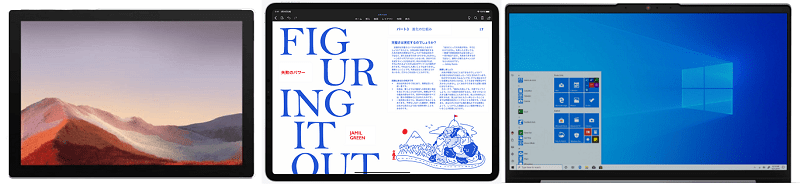
本機種は若干ベゼルが太いですね。
ベゼルが太いと言っても本機種は軽い方になります。12.3型で775g(Core i3,i5モデル)で、キーボードを付けたら+310gの1085gです。
普通の13型ノートパソコンは1.2㎏前後なので、軽いですね。ちなみに最近はLenovoのノートパソコンでYogaが966g、ThinkPadで907gなど軽量化が進んでいるので、「Surfaceは軽いから購入する」というのはナンセンスになりつつあります。
寸法は幅292㎜、奥行き201㎜、高さ8.5㎜(タイプカバー装着時13.5㎜)になります。
B5判大学ノート(252㎜x179㎜)と比べても
- 幅+4㎝
- 奥行き+2.2㎝
なので、普通の手提げバックやビジネスバックにも入りやすいので、別途パソコン用のカバンを購入する必要もないと思います。持ち運びがしやすいです。
執筆時現在カバーケースは4種類あり、通常価格は約1.8万円~2.1万円になっています。ちょっと高いなと思うのですが、今後もSurfaceシリーズを使っていくことを考えたら、安いもんだと思います。
タブレット背面にある自立スタンドは、無段階でかなり傾けることが出来ます。普通のパソコンの様に、角度の調節が出来るので使いやすいですね。
背面です。前面にもカメラはついていますが、背面カメラもあり、1080pのフルHDビデオに対応しています。ただしカメラはフロントが5MP(500万画素)、背面が8MP(800万画素)と今時のスマホと比べたら画素数は少ないので、あまり期待しない方がいいです。
インターフェイスには旧モデルまでなかったUSB Type-Cが搭載されたので、今後ますます使いやすくなると思います。映像出力にも対応なので、USB-C→HDMI、もしくはDisplay Port、VGAのケーブルを購入すれば外部モニターを使えます。
USB Type-Aも一つあるので、外付けHDDなども接続できますね。薄型PCにはUSB-Aが無いものが殆どですが、本機種はUSB-Aもあるので新たに変換ケーブルを買わなくても済みます。
別売りのSurfaceペンは4096段階の筆圧を感知するので、講義のメモ取りはもちろんイラストも描けるほどですね。詳細はこちらからどうぞ。
本機種はパソコンとタブレットの中間的な感じなので、比較的使いやすいと思います。
CPU
| Core i3-1005G1 | Core i5-1035G4 | Core i7-1065G7 | |
| コア/スレッド | 2/4 | 4/8 | 4/8 |
| ベースクロック | 1.2GHz | 1.1GHz | 1.3GHz |
| ターボクロック | 3.4GHz | 3.7GHz | 3.9GHz |
| キャッシュ | 4MB | 6MB | 8MB |
| TDP | 15W | 15W | 15W |
| ファン | 無し | 無し | あり |
通常、こう言ったタブレットタイプのパソコンには発熱を抑えるためスマホやタブレットに使われるプロセッサーを搭載するのですが、Surfaceは性能重視で通常のパソコンに使われるプロセッサーを搭載です。
通常パソコンにはCPUを冷やすためにファンが搭載されていますが、本機種はCore i7モデルのみ搭載されています。
スコアの目安
- 2000~・ネットサーフィンでもストレスを感じるほど
- 5000~・web閲覧・動画視聴・Office資料作成があまりストレスなくできる
- 7000~・ビジネス用途でがっつり使ってもストレスを感じることはほぼ無い
- 10000~・ゲーミングPCや編集など専門的な機種に搭載されることが多い
性能自体はかなり高いCPUが搭載で、普段使い用であればCore i3かi5、ビジネス用途ならCore i5かi7がおすすめになります。
ただしCore i3とi5はファンが無いため、長時間使うとCPUの発熱を抑えるために動作周波数(クロック数)が下がりやすいです。クロック数が下がるとフルパワーで動作しないので動きが遅くなります。
Core i7はファンが付いているので、比較的標準並みの動きになります。負荷のかかる作業をする人は、Corei7がおすすめです。
また、コアとスレッドは「同時に並行して作業がしやすいかどうかの目安」になるのですが、Core i3が2コア4スレッド、Core i5とi7が4コア8スレッドになります。
多くの作業を同時にする人はCore i5以上がいいです。
グラフィックス
Core i3にはインテルUHDグラフィックスが、Core i5とi7にはIris Plusが搭載です。Iris Plusは比較的性能が高いですが、何か特別なことが出来るほど性能が高いわけでもないです。
ビデオエディターなどで、切りとり貼り付けなどの簡単な動画編集は快適にできます。
ディスプレイ
ディスプレイは解像度が高く、2736×1824になります。WQXGAという2Kディスプレイよりも解像度が高く、3Kディスプレイよりも若干低い解像度です。ノートパソコンに一般的に搭載されるフルHD(1920×1080)よりもかなり高い解像度なので、品質は高いです。
また、ディスプレイは光沢ありと言って、スマホやタブレットと同じ仕様です。一般的なノートパソコンは「光沢無し」が多いです。
「光沢あり」は無しに比べ、ディスプレイに自分や背景が映り込みしやすいですが、発色が良く明るいので個人的には好きな液晶になります。
光沢ありだと使いにくいと言う人もいますが、ここ最近はスマホやタブレットで慣れているので問題ないと思います。
メモリ
メモリはデータを一時的に保存する場所で、より大きなメモリはより大きなデータが扱いやすくなります。
本機種は最大16GBですが、
- Core i3は4GBのみ
- Core i5は8GB~16GB
- Core i7は16GBのみ
になります。Core i3モデルのメモリ4GBはかなり小さいので、はっきり言って使いにくいです。何もしなくてもシステムを動かすだけでメモリ2GBくらい使うので、Web閲覧だけや、動画視聴だけなどの軽いこと以外は動きが遅いと思っていた方がいいです。
メモリ4GBは、おすすめしません。
ストレージ
ストレージはSSD(ソリッドステートドライブ)が搭載で比較的速いですが、おそらくPCIe 3.0×2が搭載しているのかな?と言う速度です。
シーケンシャル速度
- リード(読み込み)・2000MB/秒前後
- ライト(書き込み)・800MB/秒前後
ただし大きなデータを扱わないのであれば、そこまで体感速度は変わりません。
セキュリティ
本機種にはTPM(Trusted Platform Module)という独立して機能するセキュリティチップがあり、パスワードなどの情報を格納する場所になります。
また、Windowsに標準搭載しているWindows Defenderもあり、ウィルスから守ってくれます。
インターフェイス
インターフェイスは必要最低限にあり、USB Type-C(映像出力付き)が1つ、USB-Aが1つ、そしてmicro SDXCカードリーダーが1つあります。
SDカードを使う場合はUSBポートから接続するものが必要になりますが、それ以外は特に困ることはないと思います。ケーブルが多い人は、Surface Dockというドッキングステーションの購入を検討してもいいと思います。
保証・サポート
MicrosoftのPCを買う一番の理由は、これですね。公式ページでも言っているように、「60日間返品無料で失敗無しのお買い物を」です。60日以内であれば返品が出来るんです。
品質に自信を持っているからできることだと思います。
また、Surface製品を購入後、60日以内に購入した時よりも価格が下がっていたら差額を払い戻してくれます。
これは嬉しいですね。
テクニカルサポートは90日間となっているので、購入時に使い込んで分からないことを聞くといいと思います。
まとめ
小さな筐体に普通のパソコンのスペックを詰め込んでいるので、発熱の関係上、同等クラスの性能の普通のノートパソコンに劣りますが、問題ない性能だと思います。まぁ、この機種を動画編集用に買うことはないので、問題ないですね。
スペックもCore i3モデルはメモリが4GBのみなので、ほとんどの人は使いにくさを感じると思います。となると、Core i5かi7と言う選択になってきます。Core i5モデル(ストレージ128GB)は約13万円から、がっつり仕事で使いたいならファン搭載のCore i7モデルで約20万円からになります。
Surfaceはコスパじゃなく、洗練された外観や持ち運びがしやすい質量、そしてSurfaceを使っているという優越感や所有欲を満たしてくれる機種だと思います。